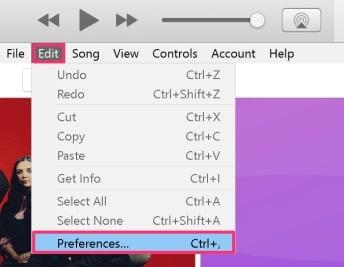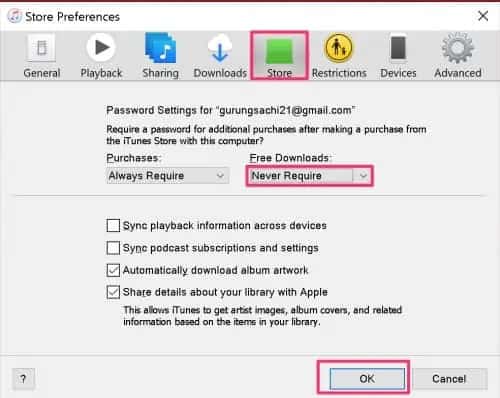Как отключить пароль для App Store
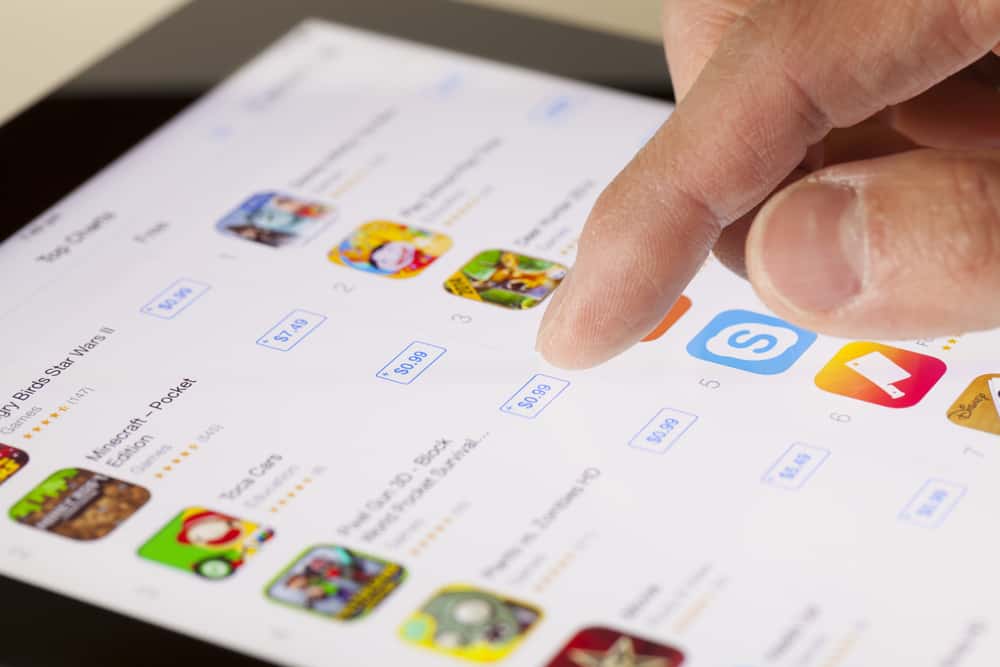
Вы загружаете много приложений из App Store на свое устройство iOS, но каждый раз раздражаетесь вводом пароля? К счастью, отключить пароль для App Store довольно просто.
Чтобы отключить пароль для App Store, откройте приложение «Настройки» на своем iPhone. Нажмите «Face/Touch ID» и введите свой пароль. Коснитесь переключателя рядом с «iTunes и App Store», чтобы отключить его. Снова откройте приложение «Настройки» и коснитесь значка своего профиля. Нажмите «Мультимедиа и покупки» > «Настройки пароля». Коснитесь переключателя рядом с «Требовать пароль», чтобы отключить его.
Мы нашли время, чтобы написать подробное пошаговое руководство о том, как отключить пароль для App Store. Мы также рассмотрим процесс выполнения той же задачи на Mac, Apple TV и ПК с Windows.
Отключение пароля для App Store
Если вы не знаете, как отключить пароль для App Store на своих устройствах iOS, следующий пошаговый метод поможет вам легко справиться с этой задачей.
Способ №1: отключить пароль для App Store на iPhone/iPad
Выполните следующие действия, чтобы быстро загрузить приложения из App Store, отключив пароль на своем iPhone/iPad.
Вы можете выполнить следующие шаги, чтобы отключить пароль для App Store на iPod Touch.
Шаг № 1: Отключение Face или Touch ID
На первом этапе вам нужно отключить Touch или Face ID для iTunes и App Store. Для этого откройте приложение «Настройки» на главном экране вашего устройства iOS. Нажмите «Face/Touch ID и код-пароль» и введите свой текущий код-пароль.
Прокрутите, перейдите в раздел «Использовать Touch/Face ID для» и коснитесь переключателя рядом с «iTunes & App Store», чтобы отключить его.
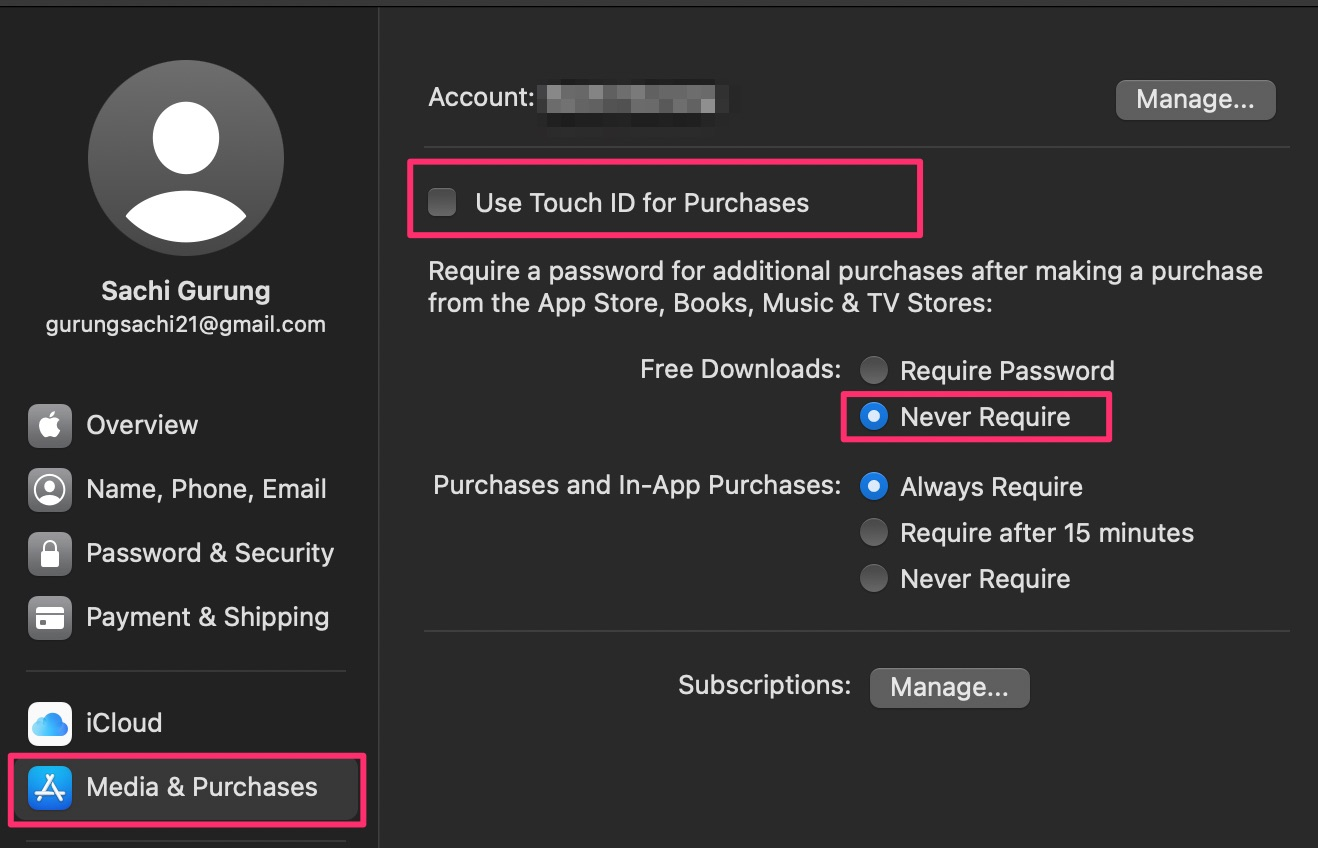
Шаг № 2: Удаление пароля
Теперь, когда вы отключили Touch или Face ID, следующим шагом будет удаление пароля Apple ID на вашем iPhone/iPad.
Нажмите «Настройки». Коснитесь значка своего профиля и перейдите в раздел «Медиа и покупки». Нажмите «Настройки пароля» во всплывающем окне. Прокрутите до раздела «Бесплатные загрузки» и коснитесь переключателя рядом с «Требовать пароль», чтобы отключить его.
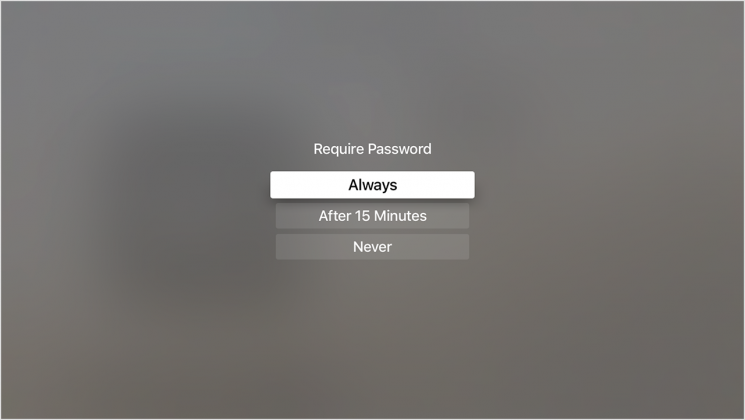
Вы не можете отключить пароль для магазина приложений при покупке приложения. Однако вы можете отложить его на 15 минут. Следуя описанному выше методу, перейдите в «Мультимедиа и покупки»> «Настройки пароля». Прокрутите до раздела «При покупке» и нажмите «Требовать через 15 минут».
Способ № 2: отключение пароля для App Store на Mac
Если вы используете компьютер Mac для загрузки приложений, выполните следующие действия, чтобы отключить пароль для App Store.
- Запустите меню Apple в верхнем левом углу вашего Mac.
- Нажмите «Системные настройки».
- Нажмите «Apple ID» и выберите «Медиа и покупки».
- Если вы используете Touch ID на своем Mac, выберите «Использовать Touch ID для покупок» и введите свой пароль Apple ID.
- Выберите вариант «Никогда не требовать» в раскрывающемся списке в разделе «Бесплатные загрузки».
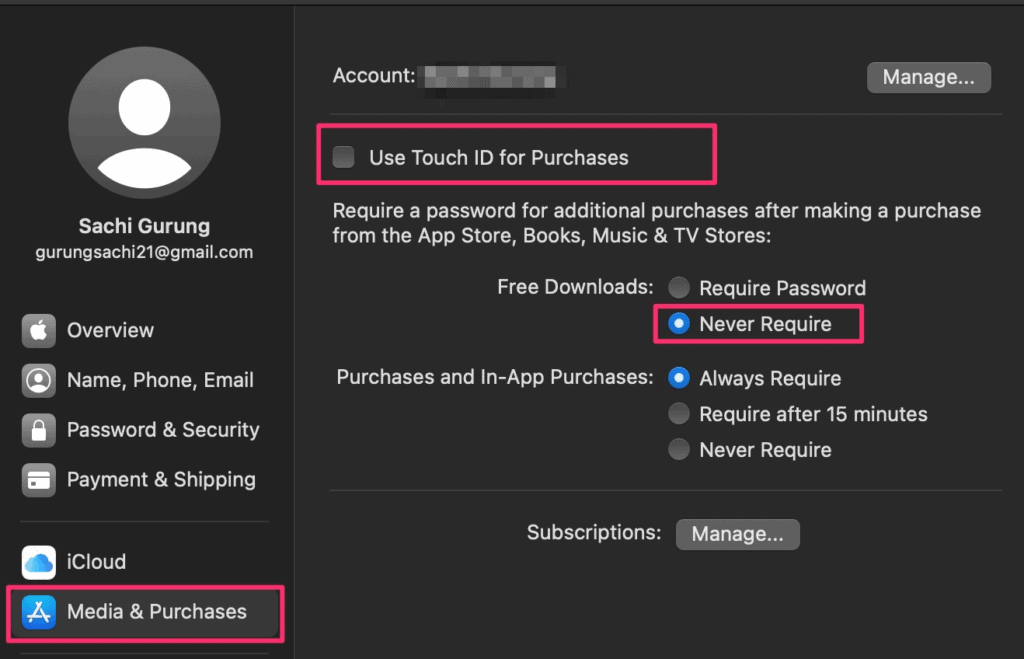
На вкладке «Мультимедиа и покупки» на Mac вы также можете изменить настройки «Покупки и покупки в приложении».
Способ № 3: отключение пароля для App Store на Apple TV
Вы также можете отключить пароль для App Store на Apple TV, выполнив следующие действия.
- Перейдите в приложение «Настройки» с главного экрана Apple TV.
- Нажмите «Пользователи и учетные записи».
- Выберите свою учетную запись.
- Перейдите к «Требовать пароль» и нажмите «Никогда».
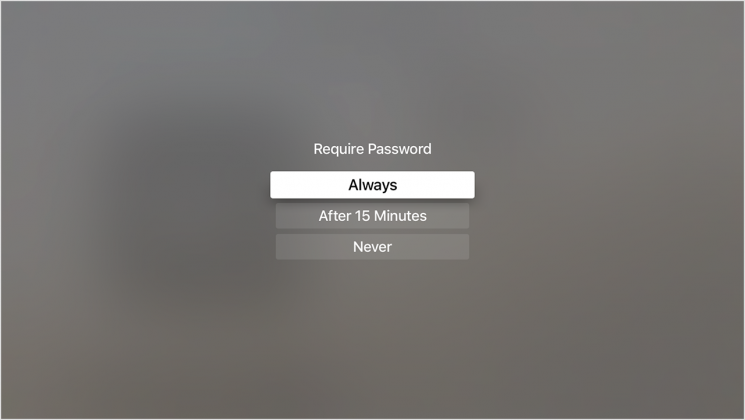
Чтобы отключить пароль для загрузки бесплатных приложений на Apple TV из App Store, нажмите «Бесплатные загрузки» и выберите «Никогда».
Способ № 4: Отключение пароля для App Store на ПК
Если вы используете ПК с Windows вместо Mac, выполните следующие действия, чтобы отключить пароль для App Store.
- Загрузите и установите iTunes на свой компьютер.
- Откройте iTunes и войдите под своим Apple ID.
- Нажмите «Изменить» в строке меню.
- Нажмите «Настройки» в раскрывающемся списке. Вы также можете использовать сочетание клавиш Ctrl +, чтобы выбрать «Настройки»..

- Нажмите на вкладку «Магазин».
- Нажмите «Бесплатные загрузки».
- Нажмите «Никогда не требовать».

Нажмите «ОК», чтобы подтвердить изменения. Вы также можете изменить настройки «Покупки» на этой вкладке.
Резюме
В этом руководстве о том, как отключить пароль для App Store, мы обсудили полный метод для устройств iOS. Мы также обсудили удаление пароля для App Store на Mac, Apple TV и ПК с Windows.
Надеемся, что в этой статье есть ответ на ваш вопрос, и теперь вы можете быстро загружать приложения без повторной аренды пароля.
Часто задаваемые вопросы
Если App Store продолжает запрашивать пароль после его отключения, перезагрузите устройство или обновите App Store. Если проблема не устранена, выйдите из своего Apple ID и снова войдите в систему на своем устройстве.